win10系统插入耳机后有电流声噪音的解决方法 win10系统插入耳机后有电流声噪音应该怎么办
发布时间:2017-07-04 13:32:12 浏览数:
今天给大家带来win10系统插入耳机后有电流声噪音的解决方法,win10系统插入耳机后有电流声噪音应该怎么办,让您轻松解决问题。
Win10插入耳机后有电流声怎么办?很多Win10用户在插上耳机后遇到有电流声噪音的情况。这是怎么回事呢?下面,小编就给大家介绍一下Win10系统下耳机有电流声的解决办法原因分析:
这种情况最后发现是因为播放设备和录音设备设置不当导致。
解决方法:
1、右击任务栏声音图标,点击选择菜单中的“播放设备”。
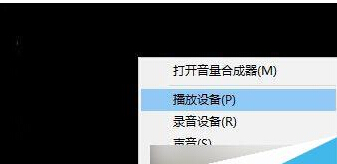
2、在声音窗口播放选项卡下,,点击选中扬声器后,点击底部“属性”。

3、在扬声器属性窗口,点击切换到“级别”,然后将麦克风平衡,设置为0,然后点击确定。
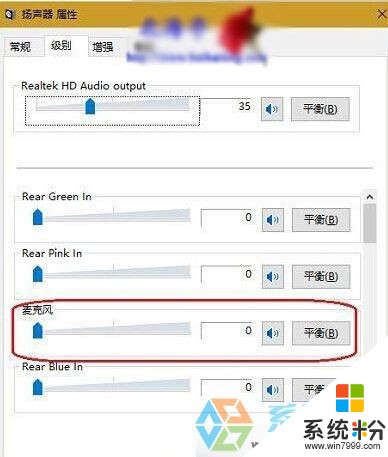
4、返回声音对话框,点击切换到“录制”选项卡,点击选中“麦克风”,同样点击“属性”。
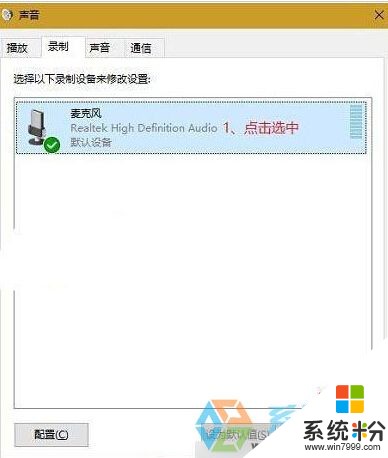
5、在麦克风属性窗口,点击切换到“级别”,将“麦克风加强”设置成0后,点击底部“确定”。

以上就是小编带来的win10插入耳机后有电流声怎么办 耳机有电流声解决方法,希望对大家有所帮助!
以上就是win10系统插入耳机后有电流声噪音的解决方法,win10系统插入耳机后有电流声噪音应该怎么办教程,希望本文中能帮您解决问题。